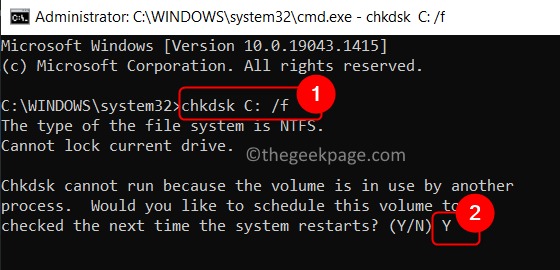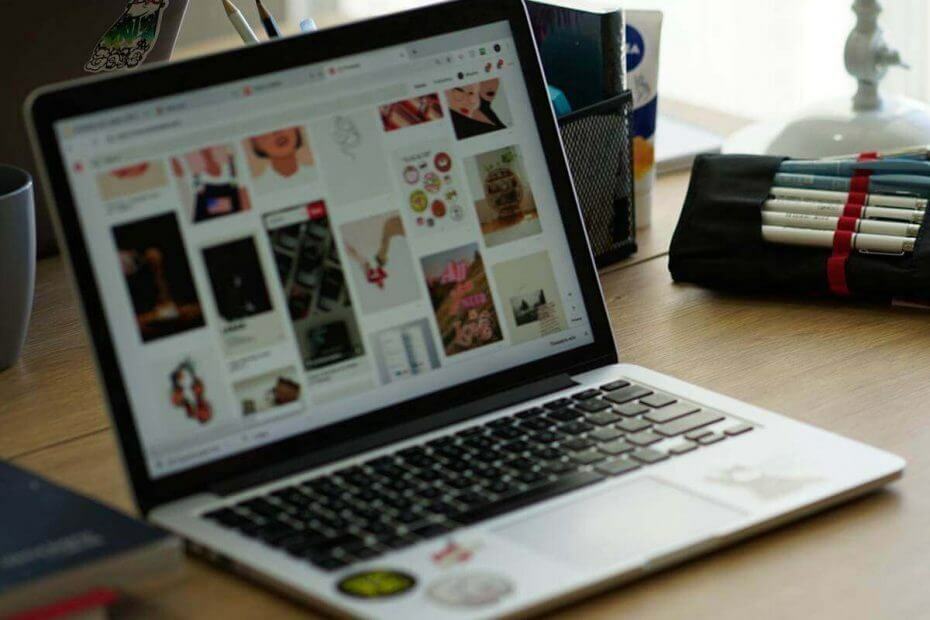
Este software mantendrá sus controladores en funcionamiento, lo que lo mantendrá a salvo de errores comunes de la computadora y fallas de hardware. Verifique todos sus controladores ahora en 3 sencillos pasos:
- Descarga DriverFix (archivo de descarga verificado).
- Hacer clic Iniciar escaneo para encontrar todos los controladores problemáticos.
- Hacer clic Actualizar los controladores para conseguir nuevas versiones y evitar averías en el sistema.
- DriverFix ha sido descargado por 0 lectores este mes.
FFmpeg es una popular herramienta de código abierto que se utiliza para realizar varias operaciones en archivos de audio y video. Estas operaciones incluyen multiplexación, demultiplexación, codificación, decodificación, filtrado, transmisión, etc.
También se utiliza para escalar y rotar videos, extrayendo información sobre archivos almacenados en su PC con Windows.
Sin embargo, FFmpeg no viene con una GUI y es por eso que los usuarios a menudo experimentan problemas al instalar FFmpeg en sus sistemas Windows 10.
Siga esta guía de instalación si se pregunta cómo puede instalar FFmpeg en Windows 10.
¿Cómo instalo FFmpeg en Windows 10?
1. Descarga los archivos de instalación de FFmpeg
- En primer lugar, visite el página web oficial de FFmpeg para descargar los archivos de instalación.
- Busque la versión de FFmpeg que cumpla con los requisitos de su procesador y sistema operativo y haga clic en el enlace de descarga.
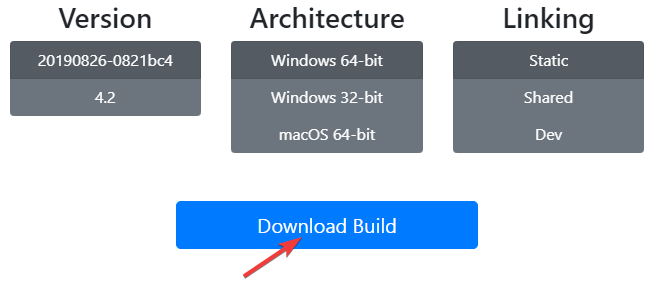
- Espere hasta que se complete el proceso de descarga y abrir la cremallera la carpeta de descarga.
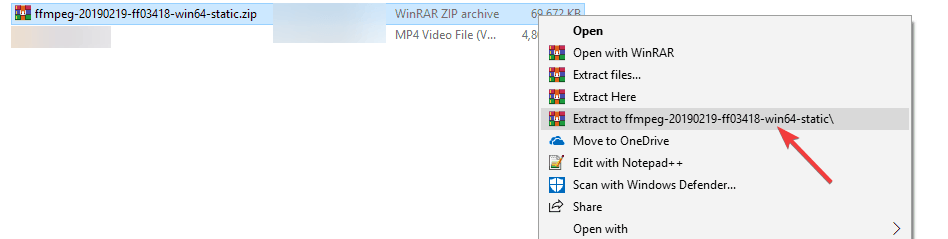
- Ahora haga clic con el botón derecho en la nueva carpeta, haga clic en cambiar el nombre y escriba FFmpeg para cambiar su nombre predeterminado.
- Haga clic con el botón derecho en el FFmpeg carpeta y haga clic en Dupdo. Ir a tu Unidad C y pegar la carpeta FFmpeg allí. Le permitirá ejecutar los comandos FFmpeg en el símbolo del sistema.
2. Use variables de entorno para agregar FFmpeg a la ruta de Windows 10
- Para habilitar FFmpeg en el símbolo del sistema, haga clic con el botón derecho Esta PC y seleccione Propiedades.
- Navegue a la parte superior izquierda de su pantalla y haga clic en Sistema avanzado Ajustes.
- Haga clic en el Avanzado pestaña y seleccione la Variables de entorno opción en la parte inferior de la ventana.
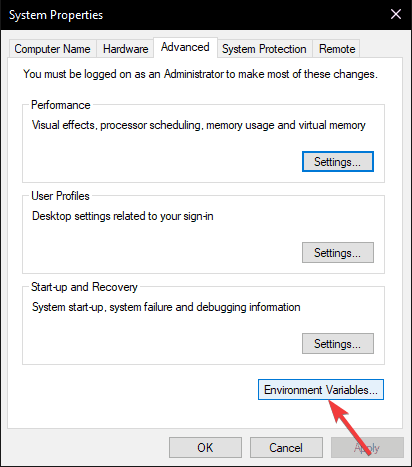
- Una vez que la ventana Variables de entorno esté abierta, haga doble clic en el Camino variable bajo la Variables de usuario para lamba sección para editarlo.
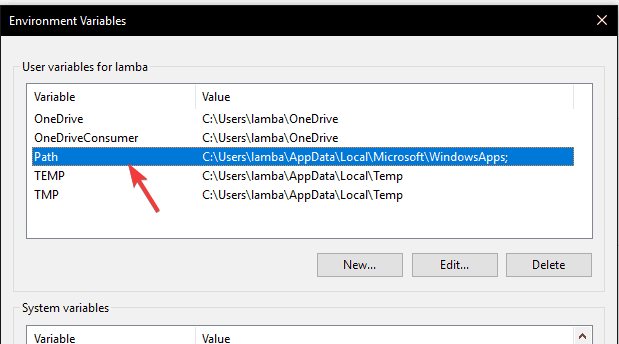
- Haga clic en el Nuevo botón, pegar C: FFmpegbin y haga clic en OK para guardar la nueva ruta.
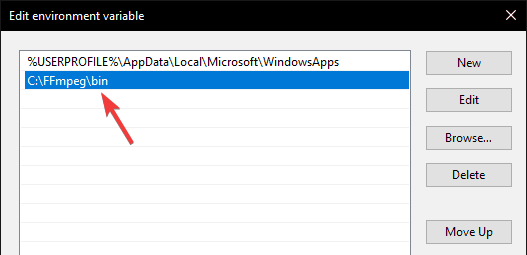
- Los archivos FFmpeg ahora se agregan a la ruta del sistema en su PC con Windows 10. Finalmente, cierre la ventana de la variable de entorno para usar FFmpeg.
3. Verifique la ruta de FFmpeg en el símbolo del sistema
- Ahora debe verificar si el proceso de instalación, presione Windows + X llaves y haga clic Símbolo del sistema (administrador) para ejecutar el símbolo del sistema en el modo Administrador.
- Una vez que se abre el símbolo del sistema en su pantalla, escriba ffmpeg -version y presione la tecla Enter. Si FFmpeg está instalado en su sistema Windows 10, verá detalles como configuración o número de versión.
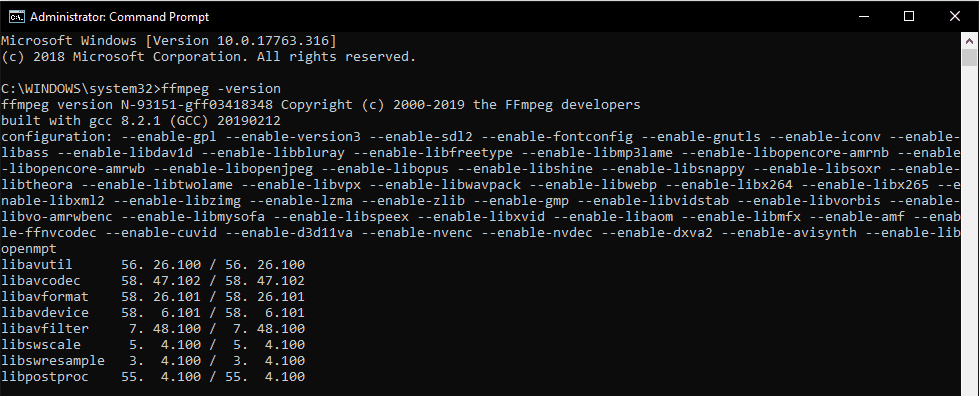
- Sin embargo, si la instalación no se realiza correctamente, verá el siguiente mensaje:
"Ffmpeg" no se reconoce como un comando interno o externo, programa operable o archivo por lotes.
En este caso, verifique si ha seguido correctamente todos los pasos para agregar la carpeta FFmpeg a la ruta del sistema.
Esperamos que estas instrucciones le ayuden a instalar FFmpeg en su sistema Windows 10. Si tiene alguna pregunta, no dude en hacérnoslo saber en la sección de comentarios a continuación.